
Dans ce manuel, cela signifie en détail la sonde DNS fini NXDomain signifie et comment corriger cette erreur Google Chrome dans Windows 10, 8.1 et Windows 7, ainsi que d'autres systèmes d'exploitation.
- Que signifie cette erreur
- Comment réparer la sonde DNS fini NXDomain
- Méthodes de solution supplémentaires
- Instruction vidéo
Qu'est-ce que l'erreur signifie
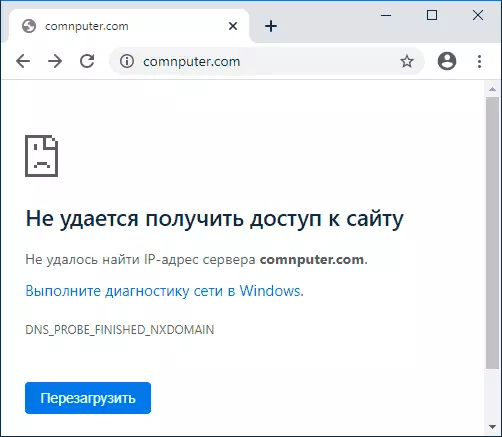
Le code d'erreur lui-même en l'absence d'autres facteurs signifie que vous avez tourné vers un domaine inexistant, NXDomain est un domaine non existant (domaine inexistant). Malheureusement, cette erreur ne signifie pas toujours que le cas est précisément pour cette raison.
Comment réparer la sonde DNS fini NXDomain
Avant de procéder à toutes les méthodes de correction, je m'occupe de 4 points suivants:- L'adresse du site est-elle correctement? Une méthode très simple pour obtenir une erreur DNS_PROBE_FINED_NXDOMAIN - Entrez une adresse aléatoire arbitraire (mais pour certains systèmes dans ce cas, vous verrez une erreur différente: ER_NAME_NOT_RESOLUE).
- Si vous ne pouvez pas avoir accès à un seul site et à partir de différents périphériques (même avec d'autres codes d'erreur sur certains périphériques), la raison est probablement sur le site et vous pouvez difficilement changer ici: vous ne pouvez supposer que tout ce qu'il sera corrigé et le site n'était pas fermé.
- Si l'erreur rapporte tous les sites de différents appareils via un routeur, le problème est peut-être du côté du fournisseur et sera résolu avec le temps. Essayez également de redémarrer le routeur (éteignez la puissance et allumez-la à nouveau).
- S'il s'agit de votre propre site Web que vous venez de vous inscrire ou que vous avez apporté des modifications aux serveurs NS lors de la modification d'hébergement, considérez qu'il faut du temps pour changer d'enregistrement sur les serveurs DNS et pendant cette période (généralement pas plus de quelques heures), vous pouvez recevoir NXDomain. Erreur lors de la tentative d'ouverture d'un site.
Si tous ces éléments ne s'appliquent pas à votre cas, mais à propos de l'erreur DNS Sonde terminée NXDomain rapporte de nombreux sites ou uniquement sur un seul ordinateur ou ordinateur portable, puis les moyens de corriger le problème.
Changement de serveurs DNS sur l'ordinateur, nettoyant le cache DNS et vérifier le service client DNS
Tout d'abord, essayez de modifier les paramètres des serveurs DNS de votre connexion Internet:
- Appuyez sur Win + R Keys sur le clavier, entrez NCPA.CPL et appuyez sur Entrée.
- Une liste de vos connexions réseau s'ouvrira. Cliquez avec le bouton droit sur la connexion Internet active et sélectionnez «Propriétés».
- Dans la liste, sélectionnez IP version 4 (TCP / IPv4) et cliquez sur le bouton Propriétés.
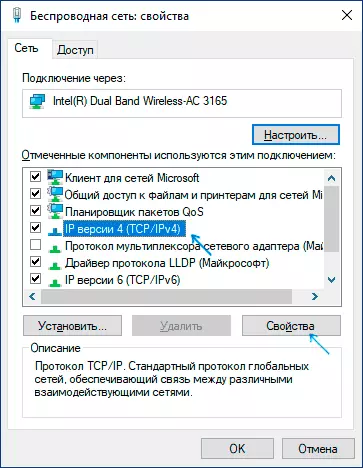
- Définissez "Utiliser les adresses de serveurs DNS suivants" et spécifiez 8.8.8.8 et 8.8.4.4 (serveurs de Safe Google DNS). Et cliquez sur OK en appliquant les paramètres.
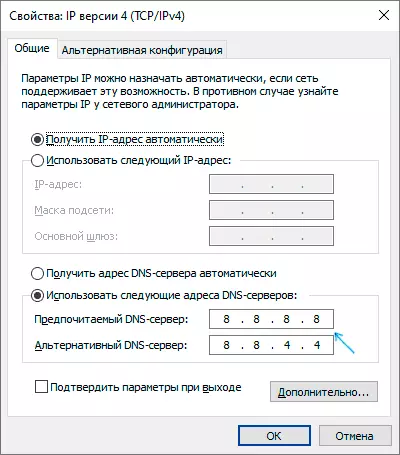
- Exécutez l'invite de commande pour le compte de l'administrateur, entrez ipconfig / flushdns et appuyez sur Entrée.
- Dans la barre d'adresse Google Chrome, entrez le chrome: // Net-interne / # DNS et cliquez sur "Clear Host Cache".
De plus, allez à la liste Windows (Win + R, Entrer services.msc) et vérifiez que le service client DNS est en cours d'exécution et son type de démarrage a été réglé sur "Automatiquement". Si ce n'est pas le cas, des détails sur l'inclusion du service dans la section appropriée de l'instruction: Comment corriger l'erreur DNS_PROBE_FINEE_NO_Internet.
À la fin de ces actions, vérifiez si le site s'ouvre maintenant ou réitère l'erreur spécifiée.
Réinitialiser le protocole Winsock et TCP / IP
Dans une situation où la méthode précédente n'a pas aidé, essayez ce qui suit: exécutez l'invite de commande au nom de l'administrateur et entrez les 3 commandes suivantes dans l'ordre, appuyez sur Entrée après chaque:Ipponfig / version IPConfig / Renouveler Netsh WinSock ResetSi, après avoir effectué ces trois commandes et redémarrez Google Chrome, l'erreur n'a pas disparu, utilisez la commande suivante:
NetSH int IP réinitialisationAprès avoir fermé la ligne de commande et assurez-vous de redémarrer votre PC ou votre ordinateur portable, mais seulement alors vérifiez si la sonde DNS Finoshed NxDomain Erreur a été corrigée.
Des méthodes supplémentaires corrigent l'erreur
Si les méthodes proposées ne fonctionnaient pas, essayez également de suivre les étapes suivantes:
- Si Windows 10 est installé sur votre ordinateur, réinitialisez les paramètres réseau avec des outils système intégrés.
- Débranchez tout VPN, proxy (comment désactiver le serveur proxy), les extensions d'anonymiseurs en chrome et essayer de désactiver les antivirus tiers et, si vous avez, pare-feu. Vérifiez également si une erreur apparaîtra si vous désactivez temporairement le pare-feu Windows.
- Essayez de télécharger Adwcleaner (des moyens spéciaux pour supprimer les logiciels malveillants du site officiel https://ru.malwarebytes.com/adwcleaner/ (si l'ordinateur n'a pas ouvert l'ordinateur avec la même erreur, vous pouvez télécharger sur le téléphone, puis transférer sur un Computer de problème), puis dans les paramètres du programme, définissez les paramètres comme dans l'image ci-dessous, après quoi vous numérisez, nettoyez et redémarrez l'ordinateur.
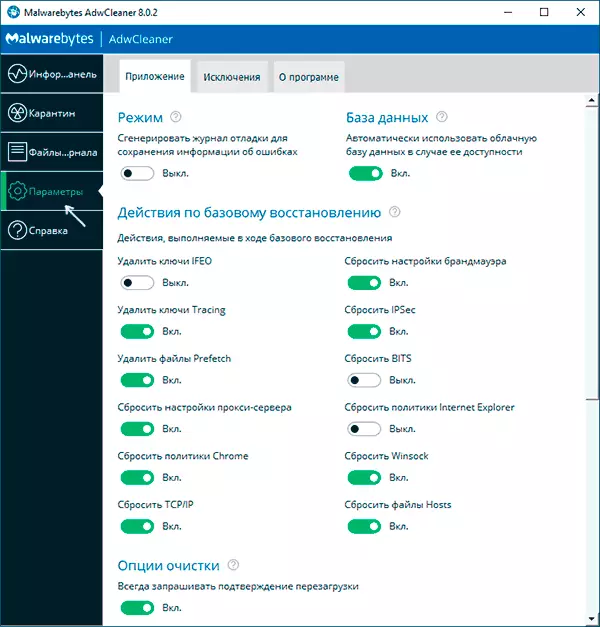
- S'il y a des points de récupération sur l'ordinateur, essayez-les d'utiliser pour restaurer la configuration à la date avant que le problème apparaisse. En savoir plus: Windows 10 Points de récupération (adaptés aux versions précédentes de OS).
- Dans le gestionnaire de périphériques (vous pouvez l'ouvrir en appuyant sur les touches Win + R et en entrant devmgmt.msc) Essayez de supprimer un adaptateur réseau utilisé pour la connexion Internet, puis sélectionnez «Action» - «Mettre à jour la configuration matérielle», attendez. La réutilisation de l'adaptateur et pour voir si un bogue a été corrigé.
- Vérifiez s'il n'est pas spécifié dans les paramètres de connexion Internet sur un serveur DNS Wi-Fi Router. Si spécifié, essayez de le désactiver (Activer la réception automatique de l'adresse du serveur DNS).
Instructions vidéo pour la solution DNS Solution terminée NXDomain à Chrome
J'espère que l'une des manières vous a aidé à corriger dns_probe_finhed_nxdomain. Sinon, je demande à nouveau de faire attention aux articles dès le début de l'article, indiquant que le problème peut ne pas être de votre part.
